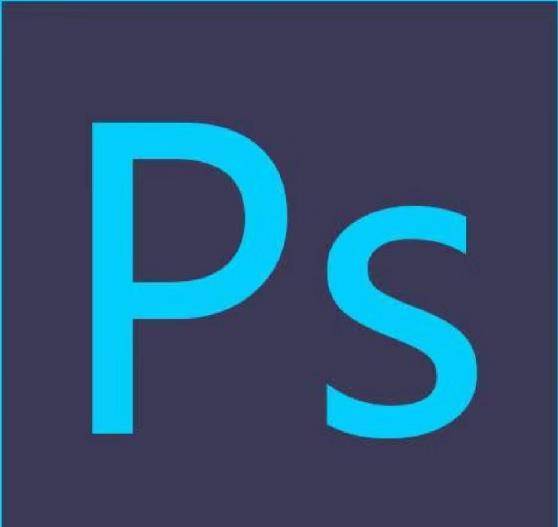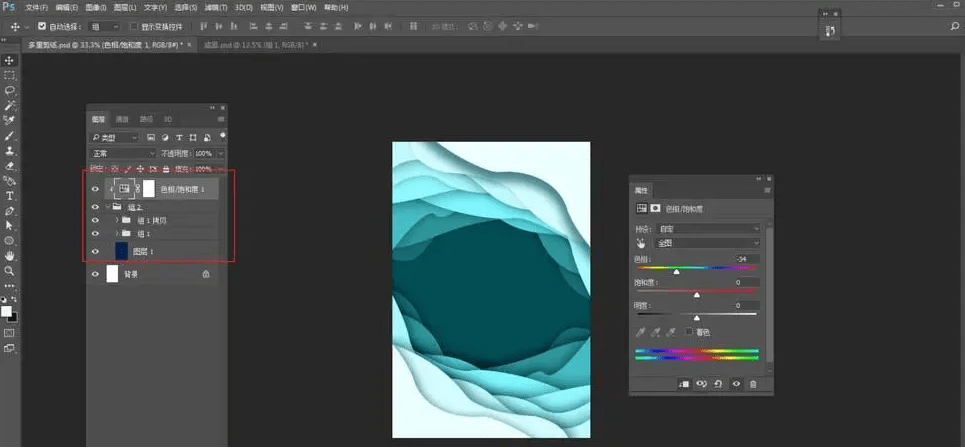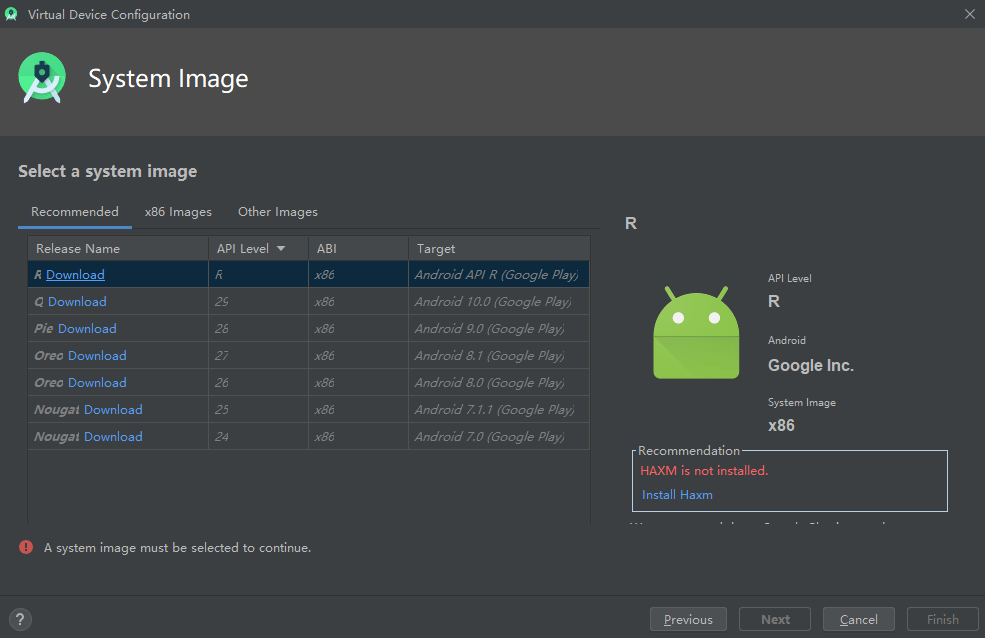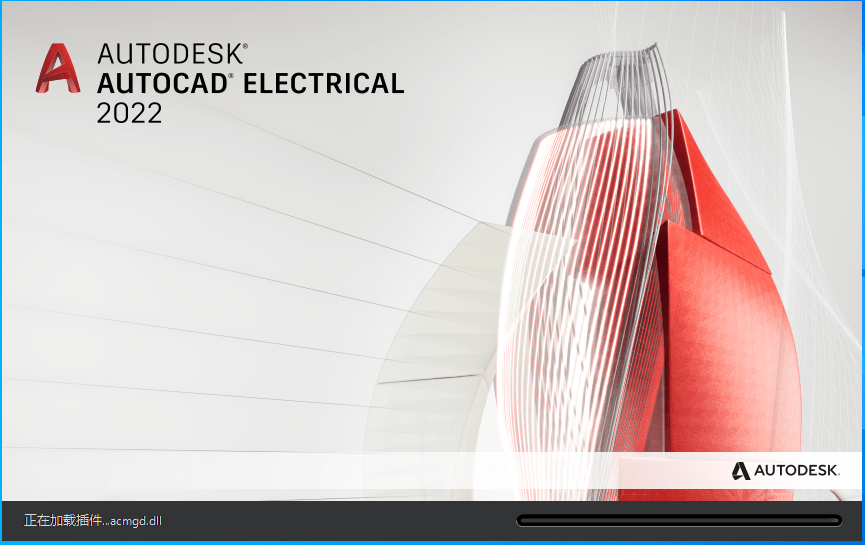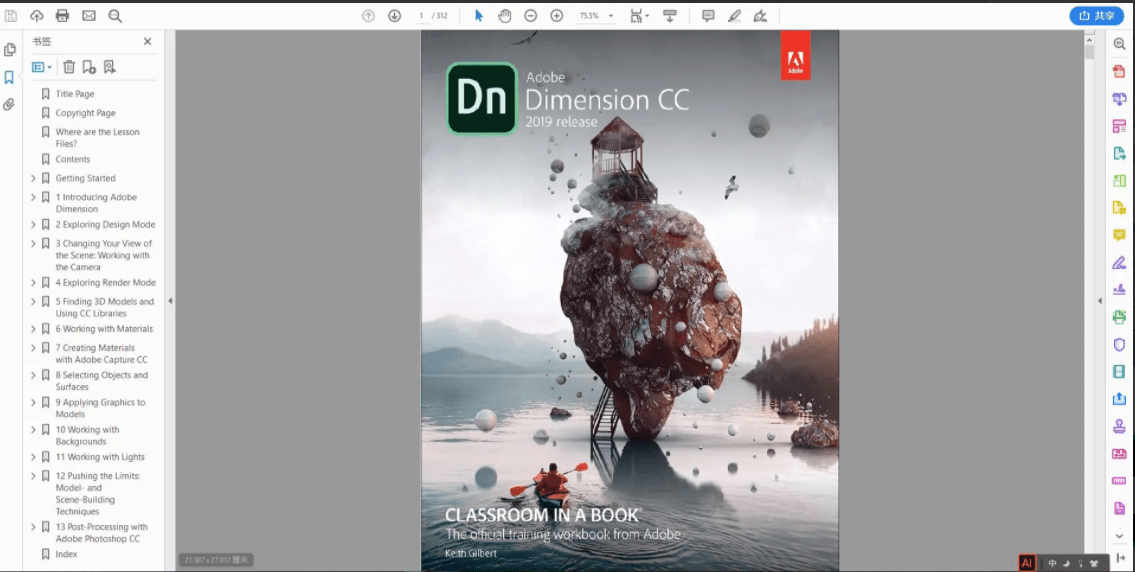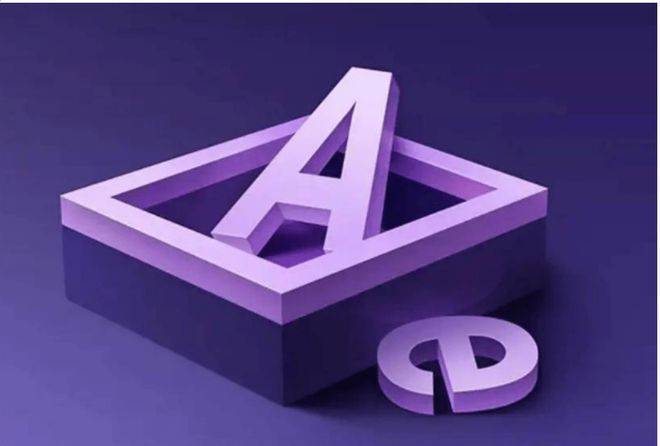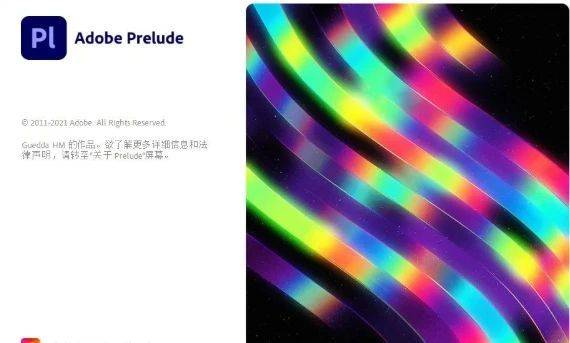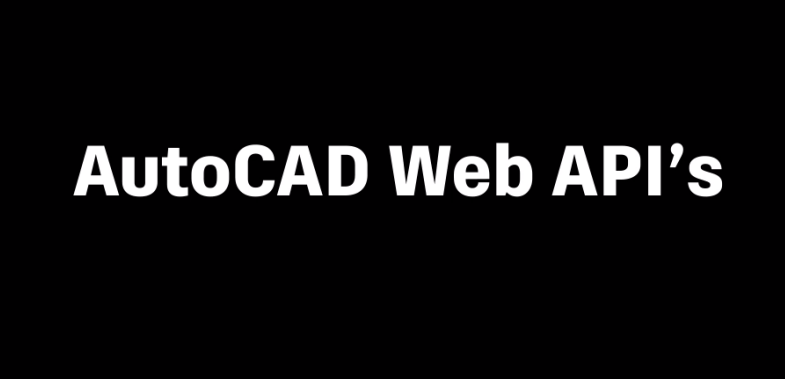SketchUp Pro是一款专业的三维建模和绘图软件,可以用来创建、共享和展示三维模型。可以说是目前优秀的3D建筑软件之一。该软件拥有绘图工具、建模渲染、扩展插件和渲染器模板、海量三维模型库和建模灯光材质的渲染效果图。它有成千上万个精致的像素,动态和矢量画笔。
![图片[1]-建筑3D建模软件SketchUp Pro草图大师下载安装教程-千羽学社](https://www.66yyba.com/wp-content/uploads/2023/03/1e874-7fd350dca4ad4228bee5e8f1303cf0e4.jpeg)
Axxcc:#
安装步骤
1第一 步:下载解压。
(图一)
![图片[2]-建筑3D建模软件SketchUp Pro草图大师下载安装教程-千羽学社](https://www.66yyba.com/wp-content/uploads/2023/03/58447-69d55b312f3d44698d3e10f1b0b7ac51.jpeg)
首先下载草图大师2016破*版解压找到sketchup2016 win64位文件,草图大师2016也是分为64位和32位,电脑系统是64位就选择64位的草图大师。 如图一。
2第二 步:打开安装程序。
(图二)
![图片[3]-建筑3D建模软件SketchUp Pro草图大师下载安装教程-千羽学社](https://www.66yyba.com/wp-content/uploads/2023/03/880df-44e5bf646a7d4221b32a4e2d3874e814.jpeg)
打开找到sketchup2016安装程序。 如图二。
3第三 步:加载中。
(图三)
![图片[4]-建筑3D建模软件SketchUp Pro草图大师下载安装教程-千羽学社](https://www.66yyba.com/wp-content/uploads/2023/03/cb896-79e2fe857c514a13a76371ca00d67997.jpeg)
sketchup2016安装程序正在加载中。 如图三。
4第四 步:点击下一个。
(图四)
![图片[5]-建筑3D建模软件SketchUp Pro草图大师下载安装教程-千羽学社](https://www.66yyba.com/wp-content/uploads/2023/03/2bf67-098d94cb1fd740e6bc2d8bb595b26976.jpeg)
sketchup2016安装向导,点击下一个。 如图四。
5第五 步:选择安装路径。
(图五)
![图片[6]-建筑3D建模软件SketchUp Pro草图大师下载安装教程-千羽学社](https://www.66yyba.com/wp-content/uploads/2023/03/b5d50-c2c3b86d509840c7a5c719f7cf3c4a8c.jpeg)
sketchup2016的安装路径可以自己设置的,默认安装是在系统盘里面。 如图五。
6第六 步:点击安装。
(图六)
![图片[7]-建筑3D建模软件SketchUp Pro草图大师下载安装教程-千羽学社](https://www.66yyba.com/wp-content/uploads/2023/03/b85da-5ddbb5f8a2614f5faf8e12e849dd974a.jpeg)
准备开始安装sketchup2016,点击安装即可。 如图六。
7第七 步:安装中。
(图七)
![图片[8]-建筑3D建模软件SketchUp Pro草图大师下载安装教程-千羽学社](https://www.66yyba.com/wp-content/uploads/2023/03/83d0b-d926e06431dc463e8a3007319705747b.jpeg)
安装过程等几分钟就可以了,会自动创建快捷方式。 如图七。
8第八 步:点击完成。
(图八)
![图片[9]-建筑3D建模软件SketchUp Pro草图大师下载安装教程-千羽学社](https://www.66yyba.com/wp-content/uploads/2023/03/a4fbd-636a767a3c3a45b08fa27a86b443bf84.jpeg)
sketchup2016安装完成之后点击完成。 如图八。
9第九 步:找到破*补丁。
(图九)
![图片[10]-建筑3D建模软件SketchUp Pro草图大师下载安装教程-千羽学社](https://www.66yyba.com/wp-content/uploads/2023/03/8b966-a3cc426db82545d39ba9ff9686654cd3.jpeg)
安装完成之后找到sketchup2016破*文件(补丁)。 如图九。
10第十 步:点击patch。
(图十)
![图片[11]-建筑3D建模软件SketchUp Pro草图大师下载安装教程-千羽学社](https://www.66yyba.com/wp-content/uploads/2023/03/44a23-c89e27bd6cf44676bf6648fc61403505.jpeg)
打开之后点击patch按钮。 如图十。
11第一十一 步:点击是。
(图一十一)
![图片[12]-建筑3D建模软件SketchUp Pro草图大师下载安装教程-千羽学社](https://www.66yyba.com/wp-content/uploads/2023/03/6b316-9632cd1117274bf18d0f13c3a88ebf04.jpeg)
弹出对话框,点击是。 如图一十一。
12第一十二 步:找到sketchup。
(图一十二)
![图片[13]-建筑3D建模软件SketchUp Pro草图大师下载安装教程-千羽学社](https://www.66yyba.com/wp-content/uploads/2023/03/1d768-ab4015d85fc449babb31a0e97f1ddb48.jpeg)
在sketchup2016安装根目录下找到sketchup,点击打开。 如图一十二。
13第一十三 步:找到style builder。
(图一十三)
![图片[14]-建筑3D建模软件SketchUp Pro草图大师下载安装教程-千羽学社](https://www.66yyba.com/wp-content/uploads/2023/03/f1859-6e822caf314f44cc8cf4420a34ec4e67.jpeg)
再找到sketchup2016安装根目录下的style builder文件里面的style builder文件,点击打开。 如图一十三。
14第一十四 步:提示ok。
(图一十四)
![图片[15]-建筑3D建模软件SketchUp Pro草图大师下载安装教程-千羽学社](https://www.66yyba.com/wp-content/uploads/2023/03/b8091-c2fae7ca60744c40bc6b920bf1c47045.jpeg)
当sketchup2016破*补丁里面显示ok字样就代表破*成功了。 如图一十四。
15第一十五 步:打开sketchup2016。
(图一十五)
![图片[16]-建筑3D建模软件SketchUp Pro草图大师下载安装教程-千羽学社](https://www.66yyba.com/wp-content/uploads/2023/03/3a2d0-d7df55b5abf94b27a2f0c9eda5fed3c2.jpeg)
返回桌面打开sketchup2016。 如图一十五。
16第一十六 步:选择我同意,然后继续。
(图一十六)
![图片[17]-建筑3D建模软件SketchUp Pro草图大师下载安装教程-千羽学社](https://www.66yyba.com/wp-content/uploads/2023/03/baeb8-01c6cfa855ad4a118900dcce216bdc50.jpeg)
阅读sketchup2016软件最终许可协议,选择我同意,然后继续。 如图一十六。
17第一十七 步:点击开始使用。
(图一十七)
![图片[18]-建筑3D建模软件SketchUp Pro草图大师下载安装教程-千羽学社](https://www.66yyba.com/wp-content/uploads/2023/03/8b527-a14eb29a4a774bd09760c13001cea73d.jpeg)
sketchup2016授权显示空格的话就是激活成功的,点击开始使用。 如图一十七。
18第一十八 步:选择模板。
(图一十八)
![图片[19]-建筑3D建模软件SketchUp Pro草图大师下载安装教程-千羽学社](https://www.66yyba.com/wp-content/uploads/2023/03/73412-185ec8abce3544a980d386ba6b02abca.jpeg)
选择sketchup2016的模板风格。 如图一十八。
19第一十九 步:sketchup2016界面。
![图片[20]-建筑3D建模软件SketchUp Pro草图大师下载安装教程-千羽学社](https://www.66yyba.com/wp-content/uploads/2023/03/af82b-6597e5b0a2c444dfb949046b968f7076.jpeg)
草图大师常见问题
如何将CAD文件导入sketchup(草图大师)中?
1、现在cad中把要导入sketchup中的文件进行精简,只保留主要的墙体等线条。这里主要利用的是图层,因此在画cad图是,图层的利用是很重要的。
![图片[21]-建筑3D建模软件SketchUp Pro草图大师下载安装教程-千羽学社](https://www.66yyba.com/wp-content/uploads/2023/03/6d7e1-d0157dcb463141bebda0b4b7b0a61005.png)
![图片[22]-建筑3D建模软件SketchUp Pro草图大师下载安装教程-千羽学社](https://www.66yyba.com/wp-content/uploads/2023/03/e0e06-1627b8906dee4e57a62d88c6029fcb93.png)
2、一般精简只留下主要线条。
![图片[23]-建筑3D建模软件SketchUp Pro草图大师下载安装教程-千羽学社](https://www.66yyba.com/wp-content/uploads/2023/03/f3461-2a4f31cfd4264315a5e80d52d3d2e698.png)
3、打开sketchup——文件——导入。选择导入AUTO CAD(dwg,dxf)文件.
![图片[24]-建筑3D建模软件SketchUp Pro草图大师下载安装教程-千羽学社](https://www.66yyba.com/wp-content/uploads/2023/03/1fa08-33a33487e97d4adcab057f0f0aa0d14f.png)
![图片[25]-建筑3D建模软件SketchUp Pro草图大师下载安装教程-千羽学社](https://www.66yyba.com/wp-content/uploads/2023/03/d14be-3ccc0ffe4d3044d0b4130df4eded08a1.png)
4、点开右边的选项——这一步比较关键,勾上”合并共面平面“和”平面方向之一至“,单位选择毫米,因为cad文件单位也为毫米,此地要统一。最后勾上保持绘图原点。
![图片[26]-建筑3D建模软件SketchUp Pro草图大师下载安装教程-千羽学社](https://www.66yyba.com/wp-content/uploads/2023/03/d380b-e7fa410b63af4e66af74866468babf9f.png)
5、导入成功,显示导入结果对话框,可以直接关掉。
![图片[27]-建筑3D建模软件SketchUp Pro草图大师下载安装教程-千羽学社](https://www.66yyba.com/wp-content/uploads/2023/03/1a679-debbacbdd4e945d28425f530085de9c3.png)
6、导入后如果找不到文件,点一下充满视窗按键。
![图片[28]-建筑3D建模软件SketchUp Pro草图大师下载安装教程-千羽学社](https://www.66yyba.com/wp-content/uploads/2023/03/71bee-96e31efeb89143f28f6962ca0a655e96.png)
7、此时看到的只是线框,只需在每个闭合框的任一边描上一遍即可生成面。有的仍无法生成,说明这个不是闭合线,你只需找到缺口补上线即可。
![图片[29]-建筑3D建模软件SketchUp Pro草图大师下载安装教程-千羽学社](https://www.66yyba.com/wp-content/uploads/2023/03/bca54-9eba3d61f2f245cca7dd10fa2f3195b8.png)
![图片[30]-建筑3D建模软件SketchUp Pro草图大师下载安装教程-千羽学社](https://www.66yyba.com/wp-content/uploads/2023/03/6518a-40a26eeef5294338bade9b3194dd7844.png)
8、现在就生成面了,只需用推拉工具图拉到一定高度即可了。
![图片[31]-建筑3D建模软件SketchUp Pro草图大师下载安装教程-千羽学社](https://www.66yyba.com/wp-content/uploads/2023/03/efc58-0a6da6ab2441478887fc404b12b0f04e.png)